< DOCS. Настройки проекта | DOCS. Работа в файлах >
Что нового
Здесь перечислены основные изменения. Для получения подробностей нажмите на номер версии.
Обозначения
— новые возможности
— доработки функционала
— исправление ошибок
2025.35 13.11.2025
Реализовали плиточный режим просмотра документов.
Добавили отображение количества файлов и папок: общее и выбранных.
Поправили отображение лупы при поиске в браузере Firefox.
2025.34 06.11.2025
Сделали возможность добавлять ссылки в комплект согласования прямо из документов.
2025.33 30.10.2025
Исправили ошибку, при которой не отменялось скачивание файла с первого раза.
2025.32 23.10.2025
Реализовали создание электронных документов по XML-схемам.
2025.31 16.10.2025
Реализовали конвертер Tangl для Revit файлов.
Добавили кнопку перехода в комплект согласования после создания его из документов.
Исправили ошибку, при которой при добавлении файлов в комплект согласования отображались не все комплекты.
2025.30 09.10.2025
Реализовали создание текстовых файлов прямо в DOCS.
Установили минимальный размер загружаемого файла в 10 байт или 10 символов в TXT.
Добавили сброс быстрого фильтра при загрузке файлов.
2025.29 03.10.2025
Реализовали поиск по атрибутам файлов.
Убрали экспорт удаленных атрибутов.
Исправили работу кнопок Очистить и Отменить при редактировании даты в атрибуте в таблице.
Поправили отображение встроенной подписи у файла после согласования.
2025.28 25.09.2025
Добавили путь к папке (хлебные крошки).
2025.27 18.09.2025
Реализовали альтернативный вьювер для просмотра DOCX и EXCEL.
Исправили ошибку двойного открытия контекстного меню папки в дереве.
Устранили долгую загрузку листа PDF при повороте.
Поправили названия моделей в сборках (вместо названий отображались идентификаторы).
2025.26 11.09.2025
Внесли множество небольших улучшений и исправили ряд ошибок в таблицах.
2025.25 04.09.2025
Устранили ошибку 404 при удалении папок после создания проекта.
Информация о более ранних обновлениях доступна в закрытом Telegam канале для пользователей SIGNAL. Для добавления обращайтесь в поддержку.
¶ 1. Дерево проекта
См. также видеоинструкцию по авторизации и правам доступа: Telegram YouTube Rutube VK
¶ 1.1. Создание структуры дерева
Существует несколько способов для создания папок структуры в Вашем проекте:
Способ 1. Вы можете создать папки вручную.
Для этого нажмите ПКМ напротив папки → "Добавить папку"
Способ 2. Если у Вас есть структура проекта на компьютере, то Вы можете перенести ее в DOCS.
Для успешного переноса требуется, чтобы в каждой папке находились файлы, т.е папки не должны быть пусты, иначе они не будут перенесены.
Перетащите вашу структуру из проводника в область DOCS
Способ 3. Папочную структуру также можно перенести в новый проект из предыдущего или типового проекта.
Для этого удалите все папки в Вашем новом проекте. Далее нажмите ПКМ на папке "Файлы проекта" ➤ "Скопировать структуру папок".
В открывшемся окне выберите из списка типовой проект из которого будут скопированы папки и нажмите "Копировать". Таким образом, папочная структура будет скопирована из типового проекта в Ваш новый проект.
¶ 1.2. Настройка прав доступа к папкам
В SIGNAL DOCS администраторы проекта могут давать различные права доступа пользователям и ролям на конкретные папки.
- Просмотр - пользователи могут только открывать и просматривать файлы в папках
- Скачивание - пользователи получают возможность скачивать файлы из папок
- Загрузка - пользователи получают возможность загружать свои файлы в папку
- Редактирование - пользователи получают полный доступ на редактирование файлов в папке (удаление, переименование и т.д.)
¶ Способ 1. Настройки прав доступа через папочную структуру
1. Чтобы зайти в настройки доступа, нажмите ПКМ напротив папки ➤ “Редактировать доступ”
2. В открывшемся окне нажмите "Добавить". Далее из списка выберите пользователя или роль и нажмите "Добавить". В одной роли могут находится несколько пользователей, например, Проектировщики. (см. Создание ролей)
3. После добавления пользователей задайте им определенные права доступа на папку в столбце ПРАВА. При этом, подпапки наследуют права доступа родительской папки.
¶ Способ 2. Настройки прав доступа в настройках
¶ 1.3. Подписка на папки
Пользователь может подписаться на обновление папки в системе SIGNAL DOCS.
Для этого необходимо нажать на точки рядом с папкой и выбрать “Подписаться на обновления”.
Пример оповещения на электронную почту.
Отписаться от оповещений можно либо перейдя по ссылке из письма, либо через настройки.
Администратор проекта может подписать роль на папку для получения уведомлений об изменениях, которые произойдут в папке.
Для этого нажмите три точки → Настроить подписки → Добавить роль.
Выберите роль из списка:
¶ 2. Добавление файлов
¶ 2.1. Загрузка файлов
Способ 1. Для загрузки файлов можно воспользоваться “Перетаскиванием” файлов из проводника в SIGNAL DOCS.
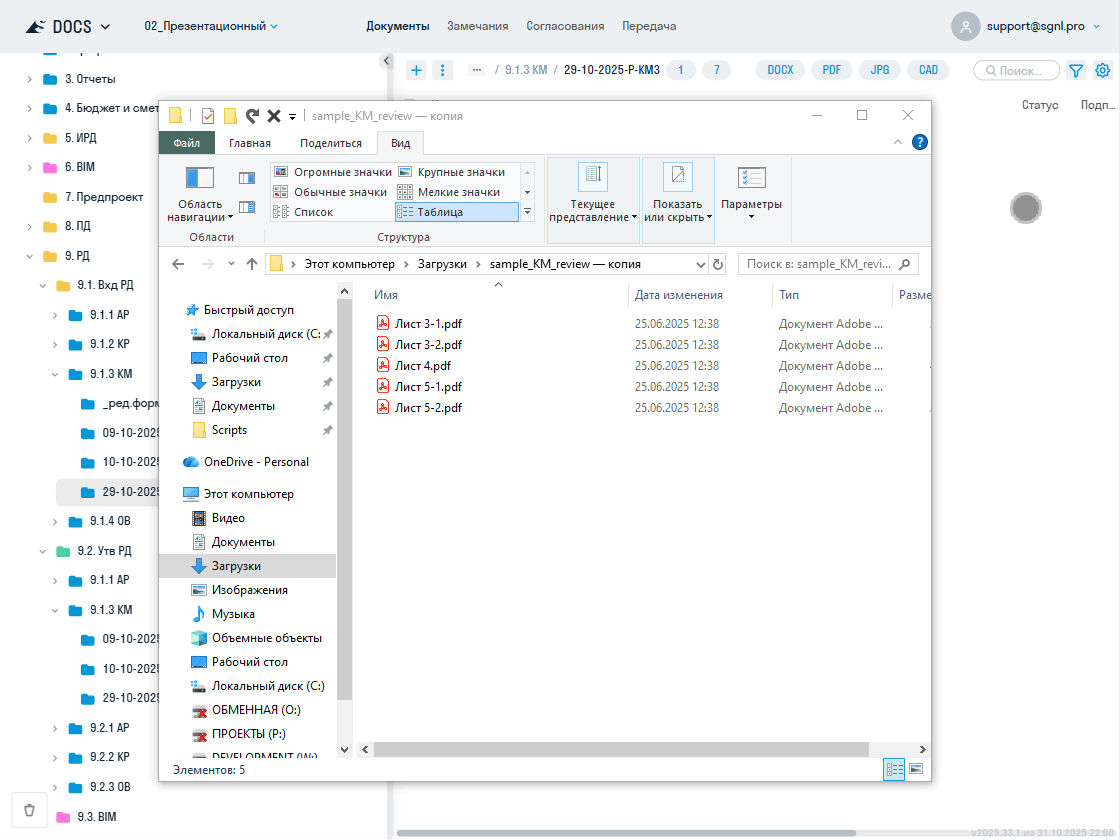
Способ 2. В нужной папке нажать “+” → выбрать файл → в открывшемся окне выбрать файл для загрузки.
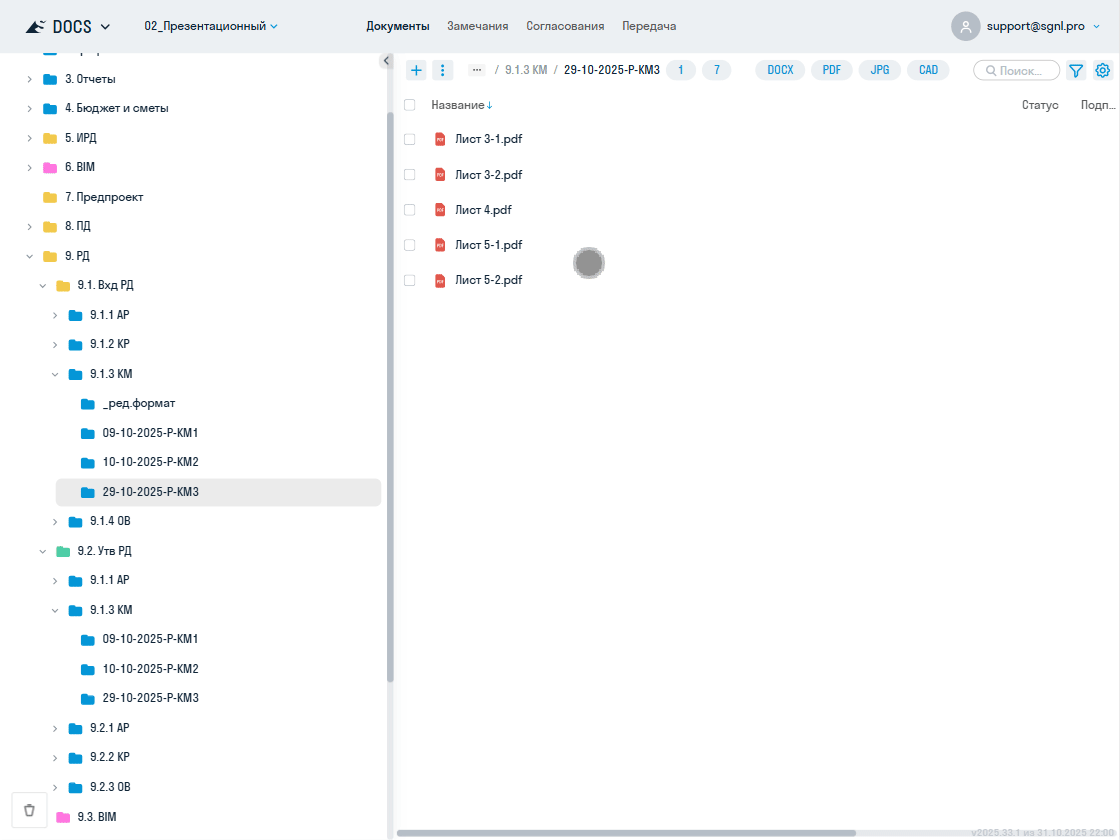
Способ 3. Если в системе уже загружен файл предыдущей версии, то загрузить следующую версию можно нажав ПКМ по файлу → Загрузить версию.
Способ подходит даже если название файла на компьютере и название файла в системе SIGNAL DOCS не совпадают.
¶ 2.2. Статусы файлов
В зоне работы с документами напротив файлов проставляется статус в зависимости от согласований комплектов, в которых участвовал файл.
Статусы также доступны в окне просмотра версий
При нажатии на статус открывается комплект согласования.
Доступные статусы:
¶ 2.3. Версионность файлов
В сервисе SIGNAL DOCS доступна работа с версиями файлов. Предыдущая версия файла сохраняется в истории, при загрузке нового файла с таким же именем. Таким образом, версионность позволяет отслеживать различные версии файла и возвращаться к предыдущим версиям при необходимости.
1. Чтобы открыть историю файла, нажмите на номер версии файла в колонке “Версия”
2. Откроется окно со списком всех версий файла с информацией о том, кто и когда добавлял документ. Напротив актуальной версии файла стоит отметка (Текущая).
- Пользователи с правами доступа на редактирование могут сделать старую версию текущей. Для этого необходимо нажать . При этом номер версии останется исходным
- Для скачивания любой версии файла нажмите
¶ 2.4. Добавление ссылок на Google
В сервисе SIGNAL DOCS возможно добавлять ссылки на Google Документы и Google Таблицы.
1. Нажмите + и выберите “Ссылка”
2. В появившемся окне впишите название файла и вставьте скопированную ссылку на docs.google в поле “Ссылка на файл”. Нажмите “Загрузить”
3. Будет создан файл, при нажатии на который Документы и Таблицы google будут открываться в сервисе DOCS, остальные ссылки будут открываться в новой вкладке браузера.
¶ 5. Подписание документов
Для подписания документов из раздела Документы применяются Настройки → Сервисы → ЭЦП
Для подписания документов необходимо установить плагин КриптоПро.
1. Чтобы подписать несколько документов, поставьте галочки напротив файлов и нажмите “Подписать”. Для подписания одного документа нажмите ПКМ → Подписать.
2. Выберите нужный сертификат из списка, способ подписания (встроенная подпись доступна только для PDF файлов) и нажмите “Подписать”. Все выбранные файлы будут подписаны.
3. Чтобы посмотреть подписи файла, нажмите иконку
в столбце “Подпись”. В открывшемся окне Вы можете скачать файл со всеми подписями или отдельную подпись каждого пользователя в формате SIG.
¶ 6. Фильтры
См. также видеоинструкцию по работе с фильтрами, полям и атрибутам: Telegram YouTube Rutube VK
Для работы с файлами доступна панель быстрых фильтров, расположенная в верхней части экрана, а также фильтры по атрибутам и поисковая строка
При активации быстрого фильтра отображаются файлы в выбранной папке, соответствующие запросу.
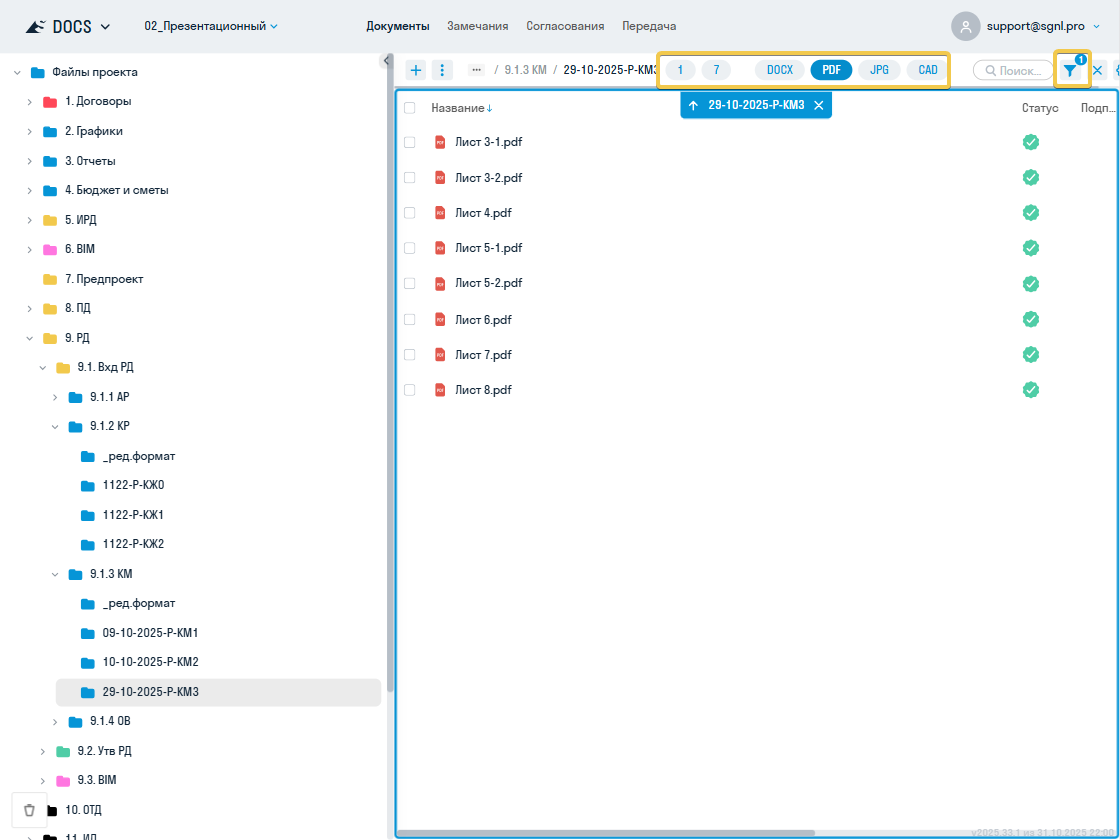
Условные обозначения:
Фильтры по дня и по форматам можно использовать одновременно. Например, найти файлы формата PDF, загруженные за последнюю неделю.
¶ 7. Экспорт данных о файлах
В SIGNAL DOCS можно экспортировать данные о всех файлах в проекте. Полученные данные можно использовать в аналитических целях.
Для экспорта данных перейдите в раздел документы, и в правом верхнем углу нажмите
→ Экспорт
Результат:
¶ 8. Корзина
Все удаленные файлы хранятся в корзине. Восстановить файлы может только администратор проекта.
1. Перейдите в папку, где был удален файл, и в нижнем левом углу нажмите “КОРЗИНА”
2. Появится список файлов, содержащихся в корзине, с информацией о том, кто и когда удалил файл. Для восстановления поставьте галочки напротив файлов и нажмите “Восстановить”. Для восстановления одного файла нажмите ПКМ ➤ Восстановить.
3. Для выхода из корзины снова нажмите “КОРЗИНА”